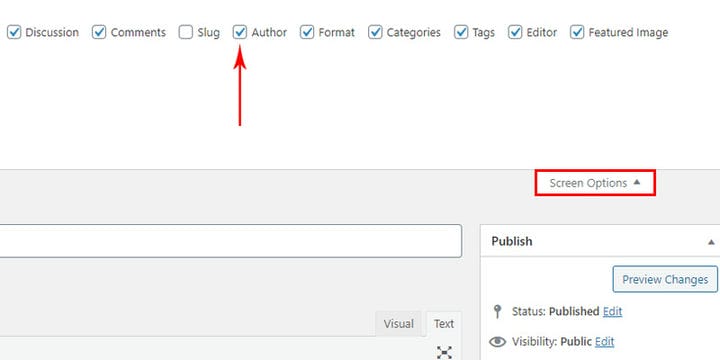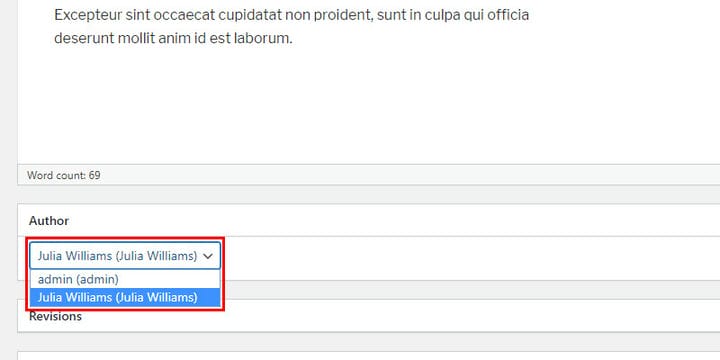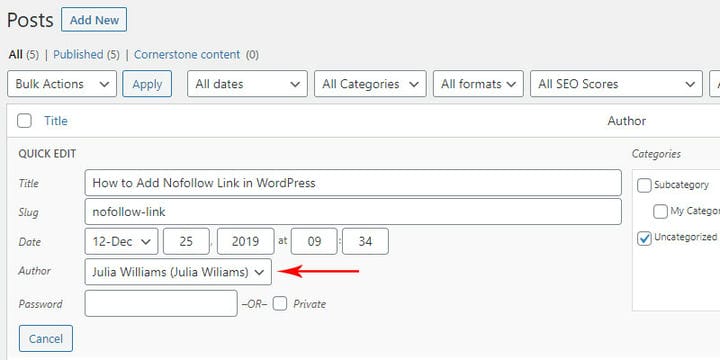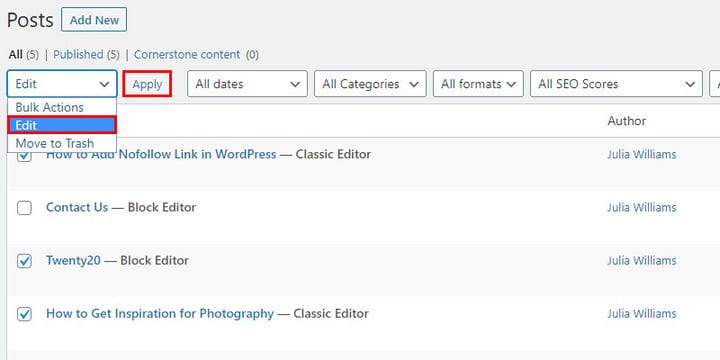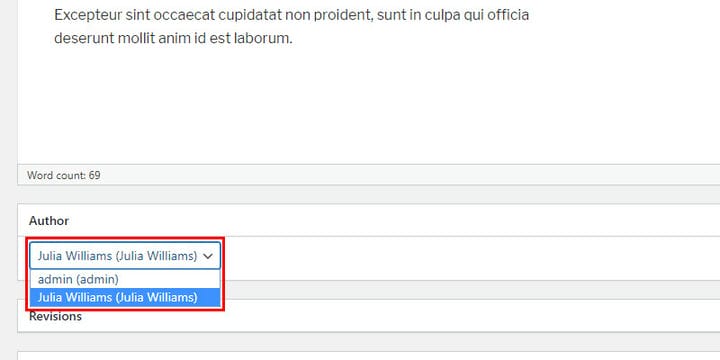Kuidas muuta postituse autorit WordPressis
On teatud olukordi, kus soovite oma postituse autorit muuta, ilma et peaksite kogu sisu uude postitusse uue autorinimega kopeerima ja kleepima. Autor on WordPressis üks peamisi kasutajarolle, seega on väga oluline see iga postituse jaoks õigesti määrata. Olenemata põhjustest, miks autorit vahetate, on teil hea meel teada saada, et seda on väga lihtne teha nii klassikalises redaktoris kui ka uues Gutenbergi redaktoris:
Autori muutmine klassikalises redaktoris
Postituse autori muutmiseks klassikalises redaktoris logige sisse oma WordPressi juhtpaneelile ja klõpsake postitusel, mille autorit soovite muuta.
Järgmisena minge redaktori paremas ülanurgas jaotisesse Ekraani suvandid ja veenduge, et ruut Autor on märgitud.
Nüüd kerige alla ja leidke välja Autor. Avage see ja valige menüüst soovitud autor.
Ärge unustage muudatusi salvestada, klõpsates nuppu Värskenda.
Autori muutmine Gutenbergi toimetajas
Postituse autori muutmise protseduur WordPressi uues Gutenbergi redaktoris on mõnevõrra erinev. Uues redaktoris ei lähe te enam ekraanisuvanditesse ja jätkake sealt. Selle asemel asuvad autoriga seotud valikud postituses endas vahekaardil Dokument, mis on kindlasti kiirem ja mugavam.
Autori muutmine postitust sisestamata
Kui soovite WordPressis autorit väga kiiresti muuta, ilma kõnealust postitust tegelikult sisestamata, saate seda teha, hõljutades kursorit postituse kohal ja klõpsates nuppu Kiirredigeeri.
Avaneb menüü Autor, kus saate selle ühe konkreetse postituse autorit muuta.
See protseduur on sama nii klassikalise redaktori kui ka Gutenbergi kasutajate jaoks.
WordPressi autorifunktsiooni muutmine mitme postituse jaoks
Kui soovite muuta rohkem kui ühe varem avaldatud postituse autorit, minge jaotisse Kõik postitused, valige postitused, minge jaotisse Hulgitoimingud – Redigeerimine ja seejärel klõpsake nuppu Rakenda.
Valige siit uus autor.
Lõpuks ärge unustage muudatuste rakendamiseks klõpsata nuppu Värskenda.
See samm on täiesti sama nii klassikalise redaktori kasutajatele kui ka neile, kes kasutavad uut Gutenbergi redaktorit.
Nagu näete, on WordPressis väga lihtne muuta ühe konkreetse postituse või mitme erineva postituse autorit, olenemata kasutatavast redaktori tüübist. Nagu tavaliselt, pakub WordPress mitut erinevat võimalust ja see on täiesti teie enda otsustada, millist neist kasutada. Nüüd, kui teate, kuidas WordPressis autorit muuta, oleme kindlad, et teie veebisait töötab veelgi sujuvamalt kui varem.
Loodame, et see artikkel oli teile kasulik. Kui teile see meeldis, vaadake ka mõnda neist artiklitest!